电脑出现cpu fan error怎么解决 电脑开机显示cpu fan error怎么解决
我们在使用电脑时,总是会遇到各种问题,例如近日就有用户反映说电脑开机显示cpu fan error,导致无法进入到桌面,该怎么办呢,经过分析可能是CPU散热器供电线连接错误引起,本文给大家讲解一下电脑出现cpu fan error的详细解决方法吧。
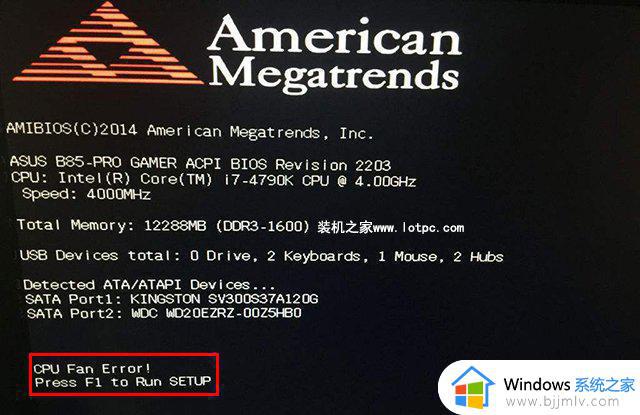
解决方法:
具体解决方法是请将CPU散热器供电线连接到主板上CPU-FAN插座上,你可能连接的是机箱风扇的插座上。例如SYS_FAN、CHA_FAN。此外,不排除CPU风扇可能停转了有问题导致这个问题,或者你没有插上供电线或接口接触不良导致这个问题。

开机需要按f1键怎么解决:
当然很多主板BIOS中都提供了开机出现F1的关闭选项,以华硕主板为例。电脑开机之后,反复按下“DEL”键,进入主板BIOS设置中,按下F7键进入“Advnced Mode”(高级模式)。

我们找到启动选项卡(BOOT),进入启动设置选项中,如下图所示。
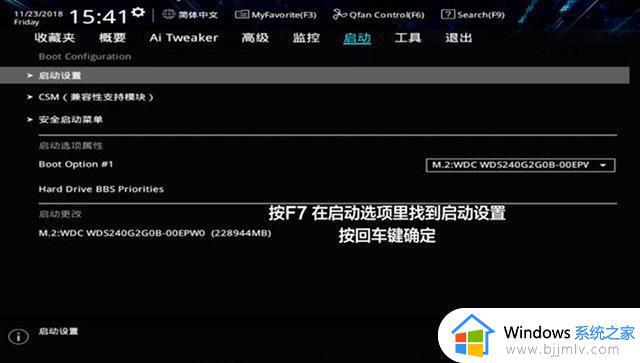
找到“若出现错误等待按下F1键”并选择下拉,我们修改为“Disabled”关闭状态。
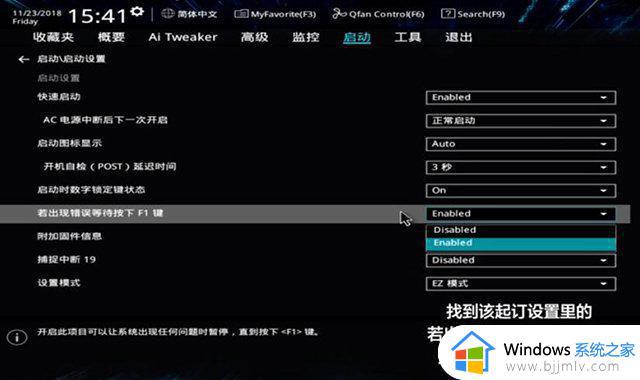
确定修改为“Disabled”关闭状态之后,我们按下F10键保存并退出BIOS即可。
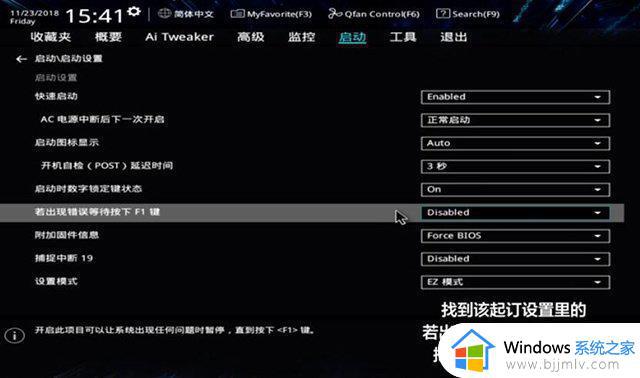
一般出现CPU FAN ERROR,基本都是因为CPU散热器供电线连接错误导致的。请将CPU散热器的供电线正确插到主板上的CPU-FAN插座上即可。
上述给大家讲解的就是电脑出现cpu fan error的详细解决方法,如果你有遇到一样情况的话,不妨学习上面的方法来进行解决吧。
电脑出现cpu fan error怎么解决 电脑开机显示cpu fan error怎么解决相关教程
- 电脑开机checking media怎么处理 电脑开机出现checking media提示如何解决
- 电脑出现乱码字体怎么解决 电脑显示出现乱码修复方法
- 电脑蓝屏显示0x0000007b怎么解决 电脑蓝屏出现0x0000007b如何解决
- 电脑开不了机显示英文怎么解决 电脑出现一堆英文无法开机的解决方法
- 联想电脑开机出现英文字母开不了机怎么办 联想电脑开机出现英文开不开机怎么解决
- 电脑开机显示zlauncher是怎么回事 电脑开机出现zlauncher如何处理
- 电脑显示器上的exit是什么意思 显示器出现exit的解决教程
- 电脑开机出现英文字母进不去系统怎么办 电脑开机出现英文字母怎么解决
- 电脑出现蓝屏英文要怎么处理 电脑开机显示蓝屏英文的解决教程
- 电脑出现英文字母开不了机怎么办 电脑出现一堆英文无法开机如何解决
- 惠普新电脑只有c盘没有d盘怎么办 惠普电脑只有一个C盘,如何分D盘
- 惠普电脑无法启动windows怎么办?惠普电脑无法启动系统如何 处理
- host在哪个文件夹里面 电脑hosts文件夹位置介绍
- word目录怎么生成 word目录自动生成步骤
- 惠普键盘win键怎么解锁 惠普键盘win键锁了按什么解锁
- 火绒驱动版本不匹配重启没用怎么办 火绒驱动版本不匹配重启依旧不匹配如何处理
热门推荐
电脑教程推荐
win10系统推荐